Använda ADOBE PHOTOSHOP LIGHTROOM 4
|
|
|
- Elisabeth Jansson
- för 8 år sedan
- Visningar:
Transkript
1 Använda ADOBE PHOTOSHOP LIGHTROOM 4
2 Upphovsrätt Upphovsrätt Juridiska meddelanden finns på
3 iii Innehåll Kapitel 1: Installera, registrera och ställa in Lightroom Installera Lightroom Registrera programvaran Adobe produktförbättringsprogram Söka efter Lightroom-uppdateringar Få hjälp offline Nyheter i Lightroom Lightroom-extras Kapitel 2: Arbetsflödet i Lightroom Importera foton till Lightroom: en arbetsflödesbeskrivning Modulen Bibliotek: Grundläggande arbetsflöde Tillämpa ändringar i modulen Framkalla: en arbetsflödesbeskrivning Exportera foton: en arbetsflödesbeskrivning Redigera i Photoshop eller Photoshop Elements: en arbetsflödesbeskrivning Skapa bildspel: en arbetsflödesbeskrivning Skriva ut foton: en arbetsflödesbeskrivning Skapa webbgallerier: en arbetsflödesbeskrivning Kapitel 3: Arbetsyta och inställning Arbetsyta - översikt Hantera paneler och visningen på skärmen Verktygsfältet Visa biblioteket på en annan skärm Ange inställningar för att arbeta i Lightroom Anpassa identitetsplåtar och modulknappar Använda redigeringsprogram för vattenstämplar Färghantering Kapitel 4: Importera foton Göra inställningar för import och filhantering Filformat som stöds Importera foton och video till en katalog Ange importalternativ Ställa in cacheminne för förhandsvisning Namngivningsalternativ Redigerare för filnamnsmall och Textmallsredigerare Importera med hjälp av förinställningar Importera foton med färre alternativ Importera foton från en ansluten kamera Importera foton från Photoshop Elements Importera foton från en annan Lightroom-katalog Importera foton automatiskt
4 Innehåll iv Kapitel 5: Visa foton i katalogen Visa foton på bildbandet Visa foton i Luppvisning Bläddra mellan bilder i Stödrastervisning Filtrera foton på bildbandet och i Stödrastervisning Markera foton i stödrastervyn och i bildbandet Växla mellan vyerna Stödraster, Lupp, Jämförelse och Undersökning Jämföra foton i modulen Bibliotek Ange visningsalternativ för biblioteket Kapitel 6: Hantera kataloger och filer Om Lightroom-kataloger Skapa och hantera kataloger Säkerhetskopiera katalogen Enhetsläsaren Skapa och hantera mappar Synkronisera mappar Hantera foton Leta efter saknade foton Skapa virtuella kopior Kapitel 7: Kartmarkera dina foton Visa foton på en karta Navigera i kartan Arbeta med foton och GPS-data Spara platser Kapitel 8: Organisera foton i katalogen Fotosamlingar Gruppera foton i högar Flagga, märka och gradera foton Visa och redigera metadata Nyckelord Söka efter foton i katalogen Arbeta med video i Lightroom Använda panelen Snabbframkallning Kapitel 9: Framkalla foton Modulen Framkalla en översikt Justera bildens färg och ton Arbeta i gråskala Justera beskärning och rotation Retuschera foton Tillämpa lokala justeringar Skärpa och brusreducering Processversioner Korrigera linsförvrängningen och justera perspektivet Vinjett- och filmkornseffekter
5 Innehåll v Korrektur på skärmen Tillämpa framkallningsjusteringar på andra foton Hantera bildhändelser och fixeringar Redigera HDR-bilder Kapitel 10: Exportera foton Exportera filer till diskar eller skivor Skapa exportåtgärder Exportera foton med föregående inställningar Exportera foton med hjälp av förinställningar Skicka foton från Lightroom via e-post Publicera från Lightroom till Adobe Revel Publicera från Lightroom till Facebook Publicera från Lightroom till Flickr Exportera till hårddisk med hjälp av Publiceringstjänst Exportera plugin-program Kapitel 11: Redigera i andra program Ange externa redigeringsinställningar Öppna foton i Photoshop Elements Öppna foton i Photoshop Öppna foton i bildprogram från tredje part Kapitel 12: Skapa och visa bildspel Paneler och verktyg i modulen Bildspel Ange bildrutelayout Lägga till övertäckningar i bildrutor Spela och exportera bildspel Kapitel 13: Skriva ut foton Modulen Skriv ut en översikt Markera skrivare och pappersstorlek Utforma foton i en utskriftsmall Skriva ut övertäckningstext och grafik Arbeta med egna utskriftsmallar Ange alternativ på panelen Utskriftsjobb Spara utskriftsinställningar som en utskriftssamling Kapitel 14: Skapa böcker Kapitel 15: Skapa webbfotogallerier Paneler och verktyg i webbmodulen Ange webbgallerilayouter Skapa egna webbgallerimallar Spara webbinställningar som en webbsamling Förhandsvisa, exportera och skicka webbfotogallerier Skapa och hantera FTP-förinställningar
6 Innehåll vi Kapitel 16: Kortkommandon Tangenter för att arbeta med paneler Tangenter att navigera moduler Tangenter för att ändra visning och skärmlägen Tangenter för att användas i ett sekundärt fönster Tangenter för att hantera foton och kataloger Tangenter för att jämföra foton i modulen Bibliotek Tangenter för klassificering och filtrering av foton Tangenter för att arbeta med samlingar Tangenter för att arbeta med metadata och nyckelord i modulen Bibliotek Tangenter för att arbeta med modulen Framkalla Tangenter för att arbeta med modulen Bildspel Tangenter för att arbeta med modulen Skriv ut Tangenter för att arbeta med modulen Webb Tangenter för Hjälp
7 1 Kapitel 1: Installera, registrera och ställa in Lightroom Installera Lightroom 1 Stäng alla andra Adobe-program som är öppna på datorn. 2 Sätt in installationsskivan i CD-/DVD-enheten och följ anvisningarna på skärmen. Registrera programvaran Om du registrerar din produkt kan du ta del av kostnadsfri installationssupport, aviseringar om uppdateringar och andra tjänster. Du registrerar produkten genom att följa instruktionerna på skärmen i dialogrutan Registrering, som visas när du har installerat programmet. Om du inte registrerar produkten nu kan du göra det senare genom att välja Hjälp > Lightroom-registrering. Adobe produktförbättringsprogram Efter att du har använt Lightroom ett visst antal gånger visas en dialogruta med en fråga om du vill delta i Adobes produktförbättringsprogram. Om du väljer att delta skickas information om Lightroom till Adobe. Inga personuppgifter registreras eller överförs. Adobes produktförbättringsprogram samlar bara in information om vilka funktioner och verktyg du använder och hur ofta du använder dem. Du kan när som helst påbörja eller avbryta deltagandet: Om du vill delta väljer du Hjälp > Adobe produktförbättringsprogram och klickar på Ja, delta. Om du vill avsluta deltagandet väljer du Hjälp > Adobe produktförbättringsprogram och klickar på Nej. Söka efter Lightroom-uppdateringar Gör något av följande om du vill vara säker på att du använder den senaste versionen av Lightroom: Välj Hjälp > Kontrollera om det finns uppdateringar. Gå till Adobe Produktuppdateringar och välj Lightroom på menyn Produkt. Klicka sedan på Gå för att hämta uppdateringen. Varje uppdatering innehåller installationsanvisningar och en Readme-fil med information om nya funktioner och felkorrigeringar.
8 Installera, registrera och ställa in Lightroom 2 Få hjälp offline Webbaserad Lightroom-hjälp är en kombination av Adobe-dokumentation och användarhjälp som skapats av experter i användargruppen. Du kan få Lightroom-hjälp på två olika sätt när du arbetar offline. Installera Adobes användarhjälp för Lightroom 4. Klienten för användarhjälp är en liten lätt app som du användar för att hämta den senaste versionen av HTML-baserad hjälp till skrivbordet. Därefter kan du använda hjälpen när du är offline. Hämta en pdf-fil med Lightrooms användarhjälp genom klicka på Visa hjälp-pdf i det övre högra hörnet på valfri hjälpsida för Lightroom 4. PDF-filen innehåller den fullständiga Adobe-dokumentationen men innehåller inte alla länkar till videor och annat innehåll som finns online. Nyheter i Lightroom 4 Modulen Bok Designa en bok och skicka den till Blurb.com för utskrift. Se Skapa böcker på sidan 181. Modulen Karta Visa dina foton på en karta. Se Visa foton på en karta på sidan 69. Korrektur på skärmen Se hur dina färger kommer att se ut vid utskrift. Se Korrektur på skärmen på sidan 132. Grundläggande paneländringar Nya och förbättrade kontroller för att justera färgton och kontrast. Se Justera generell bildtonsskala på sidan 113 och Processversioner på sidan 127. RGB-punktskurvor Se Finjustera tonskalan på panelen Tonkurva på sidan 116 Förstörande DNG-komprimering Se Konvertera foton till DNG på sidan 66 Ytterligare lokala korrigeringar Tillämpa lokala justeringar för vitbalans, högdagrar, skuggor, brusreducering och moiré. Se Tillämpa lokala justeringar på sidan 122. E-posta foton Dela foton med andra via e-post direkt från Lightroom. Se Skicka foton från Lightroom via e-post på sidan 141. Exportera till Revel Med plugin-programmet Revel kan du skicka foton direkt till Adobe Revel. Se Publicera från Lightroom till Adobe Revel på sidan 142. Göra mer med video Spela upp, navigera och förhandsvisa videor i Lightroom Redigera, klipp videoklipp, ange bildrutor och exportera videor. Se Arbeta med video i Lightroom på sidan 103. Lightroom-extras Gå till Adobe Exchange för att hämta exempel, plugin-program och filnamnstillägg från Adobe och tredjepart. Med plugin-program kan du automatisera åtgärder, anpassa arbetsflöden, skapa specialeffekter och mycket mer. Gå till Adobe Labs om du vill hämta och utvärdera ny och kommande teknik från Adobe, till exempel DNGprofilsredigeraren och Adobe Lens Profile Creator. Gå till Lightroom-kanal på Adobe TV om du vill visa inspirerande instruktionsvideor.
9 3 Kapitel 2: Arbetsflödet i Lightroom Klicka på länkarna nedan om du vill ha detaljerade anvisningar. Importera foton till Lightroom: en arbetsflödesbeskrivning Du måste importera fotona till Lightroom-katalogen innan du kan börja arbeta med dem. Vid importen registreras att fotona finns i Lightroom-katalogen, oberoende av om du har importerat dem direkt från kameran, hårddisken, minneskortet eller någon annan lagringsenhet. I samband med importen kan du välja om du vill flytta eller kopiera fotofilerna till en speciell mapp eller referera till fotofilerna på den aktuella platsen. När fotona importeras kan du ändra namn på dem, tillämpa justeringar från modulen Framkalla, bädda in metadata och nyckelord samt säkerhetskopiera originalfotona till en annan mapp. Obs! I Lightroom kan du arbeta med foton som är upp till pixlar långa eller breda, upp till 512 megapixlar. Mer information om vilka filformat som går att använda finns i Filformat som stöds på sidan 28. När fotona har importerats läggs de till i katalogen och förhandsvisningar skapas och metadata katalogiseras. Om du inte tar bort förhandsvisningarna eller metadata manuellt kommer de att finnas kvar i katalogen även om du flyttar motsvarande foton till en annan lagringsplats. Miniatyrbilder visas i Stödrastervisning och på bildbandet, och mappar med importerade foton visas på panelen Mappar i modulen Bibliotek. Du kan inte importera samma foto på samma plats till Lightroom flera gånger om du inte först tar bort fotot från katalogen. Se Bläddra mellan bilder i Stödrastervisning på sidan 45 och Skapa virtuella kopior på sidan 67. Obs! I Lightroom finns dessutom en funktion för automatisk import av foton till katalogen från en angiven mapp. Se Importera foton automatiskt på sidan 39. I importfönstret kan du förhandsvisa, markera, namnge och lägga till information till foton som du vill importera. Du importerar foton till Lightroom genom att utföra följande grundläggande steg: 1. Anslut kameran eller kortläsaren till datorn. Förutom att importera från kameror och kortläsare, kan du dessutom importera foton från alla mappar på hårddisken, CD-/DVD-skivor och andra lagringsmedier. Du kan även importera foton från andra Lightroom-kataloger eller från Photoshop Elements. Om du vill att Lightroom ska starta automatiskt när du ansluter en kamera eller kortläsare väljer du Lightroom > Inställningar (Mac OS) eller Redigera > Inställningar (Windows). Se under Importalternativ i Allmänt och välj Visa importdialogrutan när ett minneskort identifieras. 2. Välj platsen för de foton du vill importera. Om du vill överföra foton till katalogen gör du något av följande: Klicka på knappen Importera i modulen Bibliotek. Välj Arkiv > Importera foton och video. Dra en mapp med foton eller dra en grupp med foton till Stödrastervisning i modulen Bibliotek. Använd panelen Källa på den vänstra sidan av importfönstret till att bläddra efter mapp som innehåller de foton du vill importera.
10 Arbetsflödet i Lightroom 4 3. Välj hur du vill lägga till fotona till katalogen. I mitten av importfönstret väljer du om du vill importera fotona genom att referera till dem, kopiera dem eller flytta dem till en angiven katalog, eller genom att kopiera fotona som DNG-filer (Digital Negative). Om du kopierar eller flyttar foton anger du var du vill placera dem med hjälp av panelen Mål på den högra sidan av fönstret. Se Importera foton och video till en katalog på sidan Förhandsvisa och välja foton. Använd förhandsvisningarna i mitten av fönstret till att välja de foton du vill importera. 5. (Valfritt) Säkerhetskopiera dina foton i samband med importoperationen. Om du kopierar eller flyttar dina foton till katalogen kan du välja om du vill att originalfotona ska säkerhetskopieras när de importeras. Se Säkerhetskopiera foton vid import på sidan Markera vilken typ av förhandsvisning som ska visas. Om du väljer en förhandsvisning med standardstorlek visas fotona med högre kvalitet i stödrastervyn. Om du markerar Minimal används den inbäddade förhandsvisningen och fotona visas initialt snabbare. Se Ange ursprungliga förhandsvisningar för importen på sidan (Valfritt) Ge filerna egna namn. När du kopierar eller flyttar foton till katalogen importeras fotona med de aktuella filnamnen. Du kan ange egna namn genom att välja ett alternativ i panelen Filnamnändring. Du kan till exempel lägga till ett löpnummer. Se Ändra namn på foton vid import på sidan (Valfritt) Ange alternativ för fotoimporten. Om du vill använda framkallningsinställningar, metadata eller nyckelord på fotona när du importerar dem anger du alternativ i panelen Använd vid import. Se Använda framkallningsinställningar på foton under import på sidan 33 och Använd metadata på foton vid import på sidan Klicka på Importera. I Lightroom visas en förloppsindikator i det övre vänstra hörnet när du importerar foton. I området mitt i modulen Bibliotek renderas miniatyrbilder. Modulen Bibliotek: Grundläggande arbetsflöde Du använder modulen Bibliotek för att visa, sortera, hantera, organisera, jämföra och klassificera foton i din katalog. Det är härifrån allt arbete utgår sedan du importerat fotona till Lightroom. Ett av följande fyra visningsalternativ används för att visa fotona mitt i modulen Bibliotek: Stödrastervisning Foton visas som miniatyrbilder i celler, som kan visas komprimerade eller expanderade. I Stödrastervisning får du en översikt av innehållet i hela katalogen eller speciella grupper med foton så att du kan rotera, sortera, organisera och hantera dem. Det finns alternativ för att visa information om fotona i cellerna, så som deras klassificering, färgetikett samt välja- eller avvisa-flaggor. Om du har tagit ett antal foton med ett liknande motiv, kan du gruppera dem i en hög och visa en miniatyrbild av fotot som du tycker är bäst. Se Söka efter foton i katalogen på sidan 100 och Gruppera foton i högar på sidan 78.
11 Arbetsflödet i Lightroom 5 Luppvisning Foton visas ett och ett. Med kontrollerna kan du välja att visa hela fotot eller zooma in för att se en del av det. Det finns zoominställningar på upp till 11 gångers förstorning. När du visar ett foto i Stödraster- eller Undersökningsvisning och sedan dubbelklickar på det, kommer det att visas i Luppvisning. Jämförelsevisning Foton visas sida vid sida så att du kan jämföra dem. Undersökningsvisning Det aktiva fotot visas med markerade foton så att du kan jämföra dem. Det aktiva fotot har en vit ram. Du ändrar det aktiva fotot genom att klicka på en annan miniatyrbild och du avmarkerar ett foto i Undersökningsvisning genom att klicka på X:et i det nedre högra hörnet i miniatyrbilden. I modulen Bibliotek finns knappar och kontroller för att ändra visningsläge. Se Växla mellan vyerna Stödraster, Lupp, Jämförelse och Undersökning på sidan 49. Du kan också visa dessa lägen i ett sekundärt fönster i modulen Bibliotek. Fönstret kan du visa på en annan bildskärm om du har en sådan ansluten. Se Visa biblioteket på en annan skärm på sidan 21. Panelerna till vänster i modulen Bibliotek används i första hand för att visa speciella foton. Du använder dem för att navigera och hantera mapparna där du har dina foton, visa samlingar med foton och för att justera zoominställningen för foton i Luppvisning. Se Visa innehållet i en mapp på sidan 62 och Fotosamlingar på sidan 73. Med fältet Biblioteksfilter högst upp i Stödrastervisning kan du söka efter foton genom att välja metadatakategori, filtrera utifrån flaggor, välja klassificeringar och färgetiketter samt göra en textsökning. Att kunna söka efter och hitta foton är viktigt när du letar efter specifika bilder, samlar ihop en grupp med foton till ett bildspel eller ett webbgalleri, eller skriver ut dina foton på en kontaktkarta. Se Söka efter foton med hjälp av fältet Biblioteksfilter på sidan 100 I panelerna till höger i modulen Bibliotek kan du se ett histogram över det aktiva fotot och du kan dessutom visa och lägga till metadata och nyckelordtaggar i fotona. Panelen Snabbframkallning använder du för att snabbt göra tonjusteringar i dina foton. De tonjusteringar du gör på panelen Snabbframkallning i modulen Bibliotek motsvarar de justeringar som görs i modulen Framkalla. I modulen Framkalla kan du emellertid göra mer exakta justeringar och korrigeringar i bilden. Se Ändra bilder med hjälp av histogrammet på sidan 114, Visa och redigera metadata på sidan 85, and Använda panelen Snabbframkallning på sidan 104. Beroende på vilket visningsläge du använder kommer verktygsfältet under förhandsvisningsområdet att innehålla kontroller för att sortera, klassificera och rotera foton samt för att spela upp impromptu-bildspel eller visa information om fotot. Se Visa kontroller i verktygsfältet i modulen Bibliotek på sidan 20 Precis som i alla andra moduler i Lightroom visas även i modulen Bibliotek bildbandet längst ner. Med hjälp av filter kan du bestämma vilka foton som ska visas på bildbandet i Stödrastervisning. Se Filtrera foton på bildbandet och i Stödrastervisning på sidan 46. Fler hjälpavsnitt Skapa och hantera kataloger på sidan 54 Importera foton på sidan 28
12 Arbetsflödet i Lightroom 6 Tillämpa ändringar i modulen Framkalla: en arbetsflödesbeskrivning Modulen Framkalla i Lightroom innehåller kontroller för att globalt ändra färg och tonskala för dina foton. Du kan dessutom göra lokala justeringar. Alla ändringar som du gör i Lightroom är icke-förstörande. Icke-förstörande redigering innebär att originalfilerna inte ändras, oberoende av om det är en camera raw-fil eller en renderad fil som exempelvis en JPEG- eller TIFF-fil. Dina redigerade bilder lagras i Lightroom som en uppsättning instruktioner som tillämpas på fotot i minnet. Icke-förstörande redigering betyder att du kan utforska och skapa olika versioner av fotot utan att fördärva originalbildens data. Eftersom redigeringar lagras i Lightroom som instruktioner behöver du inte spara dem på vanligt sätt. När du skriver ut eller exporterar foton ingår ändringarna. Du behöver bara spara ändringarna om du vill ha dem tillgängliga för Adobe Bridge eller Camera Raw. Se Synkronisera Lightroom-metadata med Camera Raw och Adobe Bridge på sidan 91 Modulen Framkalla A. Panelerna Förinställningar, Fixeringar, Historik och Samlingar B. Histogram C. RGB-värden D. Verktygsremsa E. Justeringspaneler F. Verktygsfält Foton med följande format kan redigeras i Lightroom: camera raw (inklusive DNG), JPEG, TIFF och PSD. Att utföra ändringar i foton är en subjektiv och individuell process. Använd följande procedur som riktlinje när du redigerar foton i modulen Framkalla. 1. Markera ett foto som ska redigeras. Markera ett foto i modulen Bibliotek och tryck på D för att växla till modulen Framkalla. Om du vill växla till ett annat foto i modulen Framkalla väljer du det i panelen Samlingar eller i bildbandet.
Lightroom kortkommandon.
 Lightroom kortkommandon. Paneler Windows Mac OS Visa/dölj sidopaneler Tabb Tabb Visa/dölj alla paneler Skift + Tabb Skift + Tabb Visa/dölj verktygsfält T T Visa/dölj Modulväljaren F5 F5 Visa/dölj bildbandet
Lightroom kortkommandon. Paneler Windows Mac OS Visa/dölj sidopaneler Tabb Tabb Visa/dölj alla paneler Skift + Tabb Skift + Tabb Visa/dölj verktygsfält T T Visa/dölj Modulväljaren F5 F5 Visa/dölj bildbandet
SENIORER SENIORER. Grundläggande IT för. Windows 7. Grundläggande IT för. Windows 7. Eva Ansell Marianne Ahlgren. Eva Ansell Marianne Ahlgren
 600 IT för seniorer Windows 7.qxp 2011-06-0 10:27 Sida 1 Eva Ansell Marianne Ahlgren Eva Ansell Marianne Ahlgren Grundläggande IT för SENIORER Windows 7 Det här är en bok för dig som behöver grundläggande
600 IT för seniorer Windows 7.qxp 2011-06-0 10:27 Sida 1 Eva Ansell Marianne Ahlgren Eva Ansell Marianne Ahlgren Grundläggande IT för SENIORER Windows 7 Det här är en bok för dig som behöver grundläggande
Bilder till bildspel på TV med Lightroom. Förberedelser
 Bilder till bildspel på TV med Lightroom En beskrivning av ett arbetsflöde i Lightroom för att anpassa bilder till ett bildspel som skall visas på en TVskärm i full HD 1920x1080 pixlar. HD formatet 1920x1080
Bilder till bildspel på TV med Lightroom En beskrivning av ett arbetsflöde i Lightroom för att anpassa bilder till ett bildspel som skall visas på en TVskärm i full HD 1920x1080 pixlar. HD formatet 1920x1080
Adobe PHOTOSHOP ELEMENTS 9 FÖRDJUPNING
 Adobe PHOTOSHOP ELEMENTS 9 FÖRDJUPNING Innehållsförteckning 1 Bildstorlek, perspektiv och histogram...5 Sammanfattning... 8 Storlek på arbetsyta... 9 Storlekskommandon...10 Stödraster och linjaler... 11
Adobe PHOTOSHOP ELEMENTS 9 FÖRDJUPNING Innehållsförteckning 1 Bildstorlek, perspektiv och histogram...5 Sammanfattning... 8 Storlek på arbetsyta... 9 Storlekskommandon...10 Stödraster och linjaler... 11
Arbetsuppgifter. JPEG-filerna/kopiorna skall döpas om efter projektets mall: ÅÅ-MM-DD bildtitel Fotograf
 Arbetsuppgifter Tre bilder skall väljas ut från en dags fotografering för projektet 365 dagar. Anm. När detta skrevs hade vi två fotografer som vardera lämnade in tre bilder. Detta ändrades sedan till
Arbetsuppgifter Tre bilder skall väljas ut från en dags fotografering för projektet 365 dagar. Anm. När detta skrevs hade vi två fotografer som vardera lämnade in tre bilder. Detta ändrades sedan till
PHO SHOP LIGHTROOM CC
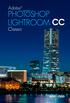 Adobe PHO SHOP LIGHTROOM CC Classic I denna bok har vi använt svensk version av Photoshop Lightroom Classic CC och Windows 10. Om du använder andra versioner kan det se lite annorlunda ut hos dig. Har
Adobe PHO SHOP LIGHTROOM CC Classic I denna bok har vi använt svensk version av Photoshop Lightroom Classic CC och Windows 10. Om du använder andra versioner kan det se lite annorlunda ut hos dig. Har
BLI VÄN MED DIN DATOR ENHETER MAPPAR FILER
 BLI VÄN MED DIN DATOR ENHETER MAPPAR FILER Innehållsförteckning ENHETER...2 MAPPAR...2 VISNINGSLÄGEN...3 SORTERING...4 MAPPAR OCH FILER...5 FILNAMN...6 FILTILLÄGG...6 FILHANTERING KOPIERA FLYTTA BYTA NAMN
BLI VÄN MED DIN DATOR ENHETER MAPPAR FILER Innehållsförteckning ENHETER...2 MAPPAR...2 VISNINGSLÄGEN...3 SORTERING...4 MAPPAR OCH FILER...5 FILNAMN...6 FILTILLÄGG...6 FILHANTERING KOPIERA FLYTTA BYTA NAMN
Kurs i Lightroom 5. Thommy Andersen & Björn Kärf
 Kurs i Lightroom 5 Thommy Andersen & Björn Kärf Kursinformation 1. Överblick av Lightroom & Import 2. Mer om Import, organisering & Karta 3. Framkallning del 1 4. Framkallning del 2 5. Outputmodulerna
Kurs i Lightroom 5 Thommy Andersen & Björn Kärf Kursinformation 1. Överblick av Lightroom & Import 2. Mer om Import, organisering & Karta 3. Framkallning del 1 4. Framkallning del 2 5. Outputmodulerna
Snabbstartsguide. Visa fler alternativ Klicka på den här pilen för att visa fler alternativ i en dialogruta.
 Snabbstartsguide Microsoft PowerPoint 2013 ser annorlunda ut jämfört med tidigare versioner, så vi har skapat den här guiden för att hjälpa dig minimera din inlärningskurva. Hitta det du behöver Klicka
Snabbstartsguide Microsoft PowerPoint 2013 ser annorlunda ut jämfört med tidigare versioner, så vi har skapat den här guiden för att hjälpa dig minimera din inlärningskurva. Hitta det du behöver Klicka
Snabbstartsguide. Verktygsfältet Snabbåtkomst Kommandona här är alltid synliga. Högerklicka på ett kommando om du vill lägga till det här.
 Snabbstartsguide Microsoft Word 2013 ser annorlunda ut jämfört med tidigare versioner, så vi har skapat den här guiden så att du så snabbt som möjligt ska komma igång. Verktygsfältet Snabbåtkomst Kommandona
Snabbstartsguide Microsoft Word 2013 ser annorlunda ut jämfört med tidigare versioner, så vi har skapat den här guiden så att du så snabbt som möjligt ska komma igång. Verktygsfältet Snabbåtkomst Kommandona
Migrera till PowerPoint 2010
 I den här guiden Microsoft Microsoft PowerPoint 2010 skiljer sig rent utseendemässigt mycket, så vi har skapat den här guiden för att hjälpa dig att snabbare lära dig programmet. Här kan du läsa om de
I den här guiden Microsoft Microsoft PowerPoint 2010 skiljer sig rent utseendemässigt mycket, så vi har skapat den här guiden för att hjälpa dig att snabbare lära dig programmet. Här kan du läsa om de
Microsoft. Excel 2010. Migrera till Excel 2001. från Excel 2003
 I den här guiden Migrera till Excel 2001 Microsoft skiljer sig rent utseendemässigt mycket, så vi har skapat den här guiden för att hjälpa dig att snabbare lära dig programmet. Här kan du läsa om de viktigaste
I den här guiden Migrera till Excel 2001 Microsoft skiljer sig rent utseendemässigt mycket, så vi har skapat den här guiden för att hjälpa dig att snabbare lära dig programmet. Här kan du läsa om de viktigaste
INNEHÅLL DEL 3 ITUNES DEL 1 IPHOTO DEL 4 GARAGEBAND DEL 2 IWEB. 1. INTRODUKTION... 5 A. Detta är ilife...5 B. Installera ilife...6
 1. INTRODUKTION... 5 A. Detta är ilife...5 B. Installera ilife...6 DEL 3 ITUNES INNEHÅLL DEL 1 IPHOTO 2. IMPORTERA BILDER... 8 A. Importera från kamera...8 B. Importera från andra medier...12 3. ORGANISERA
1. INTRODUKTION... 5 A. Detta är ilife...5 B. Installera ilife...6 DEL 3 ITUNES INNEHÅLL DEL 1 IPHOTO 2. IMPORTERA BILDER... 8 A. Importera från kamera...8 B. Importera från andra medier...12 3. ORGANISERA
Användarutbildning i SiteVision
 Användarutbildning i SiteVision Innehållsförteckning 1 Komma igång med SiteVision 2 1.1 Starta SiteVision 2 1.2 Redigeringsläget i SiteVision 3 1.2.1 Verktygsfält 3 1.2.2 Modulväljare 4 1.2.3 Navigator
Användarutbildning i SiteVision Innehållsförteckning 1 Komma igång med SiteVision 2 1.1 Starta SiteVision 2 1.2 Redigeringsläget i SiteVision 3 1.2.1 Verktygsfält 3 1.2.2 Modulväljare 4 1.2.3 Navigator
Kurs i Lightroom 5. Thommy Andersen & Björn Kärf
 Kurs i Lightroom 5 Thommy Andersen & Björn Kärf Kursinformation 1. Överblick av Lightroom & Import 2. Mer om Import, organisering & Karta 3. Framkallning del 1 4. Framkallning del 2 5. Outputmodulerna
Kurs i Lightroom 5 Thommy Andersen & Björn Kärf Kursinformation 1. Överblick av Lightroom & Import 2. Mer om Import, organisering & Karta 3. Framkallning del 1 4. Framkallning del 2 5. Outputmodulerna
Grundredigering i Photoshop Elements. Innehåll. Lennart Elg Grundredigering i Elements Version 2, uppdaterad 2012-09-14
 Grundredigering i Photoshop Elements Denna artikel handlar om grundläggande fotoredigering i Elements: Att räta upp sneda horisonter och beskära bilden, och att justera exponering, färg och kontrast, så
Grundredigering i Photoshop Elements Denna artikel handlar om grundläggande fotoredigering i Elements: Att räta upp sneda horisonter och beskära bilden, och att justera exponering, färg och kontrast, så
Kom igång med. Windows 8. www.datautb.se DATAUTB MORIN AB
 Kom igång med Windows 8 www.datautb.se DATAUTB MORIN AB Innehållsförteckning Grunderna i Windows.... 1 Miljön i Windows 8... 2 Startskärmen... 2 Zooma... 2 Snabbknappar... 3 Sök... 4 Dela... 4 Start...
Kom igång med Windows 8 www.datautb.se DATAUTB MORIN AB Innehållsförteckning Grunderna i Windows.... 1 Miljön i Windows 8... 2 Startskärmen... 2 Zooma... 2 Snabbknappar... 3 Sök... 4 Dela... 4 Start...
Arbetsuppgifter. JPEG-filerna/kopiorna skall döpas om efter projektets mall: ÅÅ-MM-DD bildtitel Fotograf
 Arbetsuppgifter Tre bilder skall väljas ut från en dags fotografering för projektet 365 dagar. RAW-filer skall konverteras till JPEG (Vid fotografering i JPEG gör vi fullstora JPEG kopior för att inte
Arbetsuppgifter Tre bilder skall väljas ut från en dags fotografering för projektet 365 dagar. RAW-filer skall konverteras till JPEG (Vid fotografering i JPEG gör vi fullstora JPEG kopior för att inte
Lär dig grunderna om Picasa
 Lär dig grunderna om Picasa Välkommen till Picasa. I den här guiden får du lära dig att använda Picasa för att organisera och redigera dina foton. Picasa Programvara När du börjar, finns det 2 saker du
Lär dig grunderna om Picasa Välkommen till Picasa. I den här guiden får du lära dig att använda Picasa för att organisera och redigera dina foton. Picasa Programvara När du börjar, finns det 2 saker du
Användarutbildning i SiteVision
 Användarutbildning i SiteVision Senselogic AB Version 2.4 Innehållsförteckning 1 Komma igång med SiteVision...1 1.1 Starta SiteVision... 1 1.2 Redigeringsläget i SiteVision... 2 1.2.1 Verktygsfält...2
Användarutbildning i SiteVision Senselogic AB Version 2.4 Innehållsförteckning 1 Komma igång med SiteVision...1 1.1 Starta SiteVision... 1 1.2 Redigeringsläget i SiteVision... 2 1.2.1 Verktygsfält...2
Snabbstartsguide. Visa eller växla mellan onlinekonton Klicka på ditt konto-id för att ändra inställningar eller växla mellan konton.
 Snabbstartsguide Microsoft OneNote 2013 ser annorlunda ut jämfört med tidigare versioner, så vi har skapat den här guiden för att hjälpa dig minimera din inlärningskurva. Växla mellan pekskärm och mus
Snabbstartsguide Microsoft OneNote 2013 ser annorlunda ut jämfört med tidigare versioner, så vi har skapat den här guiden för att hjälpa dig minimera din inlärningskurva. Växla mellan pekskärm och mus
Lär dig grunderna i Photoshop Elements 4.0
 Lär dig grunderna i Photoshop Elements 4.0 Här får du lära dig hur man flyttar bilder från kameran till datorn, hur man fixar till ett foto, hur man skriver ut bilder och mycket mera. Lycka till! copyright
Lär dig grunderna i Photoshop Elements 4.0 Här får du lära dig hur man flyttar bilder från kameran till datorn, hur man fixar till ett foto, hur man skriver ut bilder och mycket mera. Lycka till! copyright
Operativsystem - Windows 7
 Uppgift 5 B Operativsystem - Windows 7 Skapa mappar och undermappar Det finns olika sätt att skapa nya mappar på. Alternativ. Högerklicka på en tom yta. Håll muspekaren över Nytt. Klicka på Mapp Alternativ.
Uppgift 5 B Operativsystem - Windows 7 Skapa mappar och undermappar Det finns olika sätt att skapa nya mappar på. Alternativ. Högerklicka på en tom yta. Håll muspekaren över Nytt. Klicka på Mapp Alternativ.
Adobe Photoshop Album Starter Edition 3.0
 Adobe Photoshop Album Starter Edition 3.0 INGEN GARANTI Tredjepartsprogrammen som levereras med enheten kan ha skapats av och ägas av personer eller företag som inte är dotterbolag till Nokia eller till
Adobe Photoshop Album Starter Edition 3.0 INGEN GARANTI Tredjepartsprogrammen som levereras med enheten kan ha skapats av och ägas av personer eller företag som inte är dotterbolag till Nokia eller till
Snabbguide för HP Photo Printing
 Hämta bilder till fotogalleriet Använd någon av följande metoder för att lägga till bilder i fotogalleriet. Fotogalleriet, som är den vänstra rutan i programmet HP Photo Printing, utgör startpunkt för
Hämta bilder till fotogalleriet Använd någon av följande metoder för att lägga till bilder i fotogalleriet. Fotogalleriet, som är den vänstra rutan i programmet HP Photo Printing, utgör startpunkt för
Windows Live Photo Gallery - Windows 7
 Windows Live Photo Gallery - Windows 7 http://windows.microsoft.com/sv-se/windows-live/photo-gallery avser Windows 7 Vad kan du göra i Windows Live Photo Gallery - Windows 7 Importera foton i Fotogalleriet
Windows Live Photo Gallery - Windows 7 http://windows.microsoft.com/sv-se/windows-live/photo-gallery avser Windows 7 Vad kan du göra i Windows Live Photo Gallery - Windows 7 Importera foton i Fotogalleriet
Photoshop Elements 6.0
 Adobe Photoshop Elements 6.0 Grundkurs www.databok.se Innehållsförteckning 1 Det här är Photoshop Elements 6... 1 Programmets uppbyggnad... 1 2 Ordna...3 Hämta filer... 3 Visning/Sortering... 6 Datumvy...
Adobe Photoshop Elements 6.0 Grundkurs www.databok.se Innehållsförteckning 1 Det här är Photoshop Elements 6... 1 Programmets uppbyggnad... 1 2 Ordna...3 Hämta filer... 3 Visning/Sortering... 6 Datumvy...
Adobe ACROBAT GRUNDER
 Adobe ACROBAT X GRUNDER Innehållsförteckning 1 Vad är Acrobat X?...5 Kort om programmet... 5 Användningsområden... 6 Vad är PDF lite teori... 7 Starta och stänga Acrobat X... 8 Starta programmet... 8 Stänga
Adobe ACROBAT X GRUNDER Innehållsförteckning 1 Vad är Acrobat X?...5 Kort om programmet... 5 Användningsområden... 6 Vad är PDF lite teori... 7 Starta och stänga Acrobat X... 8 Starta programmet... 8 Stänga
Mirasys 5.10. Användarguide: Live Sök Export. November 2010. Bygger på delar ur dokumentet Mirasys NVR 5.10 Användarvägledning Mirasys, Ltd.
 Mirasys 5.10 Användarguide: Live Sök Export November 2010 TTC_TI_Mirasys_Anvandarguide/EW Bygger på delar ur dokumentet Mirasys NVR 5.10 Användarvägledning Mirasys, Ltd. Sida 1 Innehållsförteckning Inloggning...
Mirasys 5.10 Användarguide: Live Sök Export November 2010 TTC_TI_Mirasys_Anvandarguide/EW Bygger på delar ur dokumentet Mirasys NVR 5.10 Användarvägledning Mirasys, Ltd. Sida 1 Innehållsförteckning Inloggning...
Användarutbildning i SiteVision
 Användarutbildning i SiteVision SiteVision AB Version 3 Innehållsförteckning 1 Komma igång med SiteVision...1 1.1 Starta SiteVision... 1 1.2 Redigeringsläget i SiteVision... 2 1.2.1 Verktygslisten...2
Användarutbildning i SiteVision SiteVision AB Version 3 Innehållsförteckning 1 Komma igång med SiteVision...1 1.1 Starta SiteVision... 1 1.2 Redigeringsläget i SiteVision... 2 1.2.1 Verktygslisten...2
Grundkurs 1 IKT Filhantering
 Filhantering Dan Haldin Ålands lyceum I N N E H Å L L S F Ö R T E C K N I N G Innehållsförteckning... 2 Filhantering med Windows... 3 Skapa Mappar... 4 Spara rätt... 5 Öppna sparade filer... 7 Flytta och
Filhantering Dan Haldin Ålands lyceum I N N E H Å L L S F Ö R T E C K N I N G Innehållsförteckning... 2 Filhantering med Windows... 3 Skapa Mappar... 4 Spara rätt... 5 Öppna sparade filer... 7 Flytta och
Microsoft Windows 8 Grunder
 WINDOWS 8 GRUNDER Inledning Mål och förkunskaper...5 Pedagogiken...5 Hämta övningsfiler...6 Del 1 1 Introduktion till Windows Grundläggande om operativsystem...7 Starta och avsluta Windows 8...8 Välja
WINDOWS 8 GRUNDER Inledning Mål och förkunskaper...5 Pedagogiken...5 Hämta övningsfiler...6 Del 1 1 Introduktion till Windows Grundläggande om operativsystem...7 Starta och avsluta Windows 8...8 Välja
WINDOWS 8.1. Grunder
 WINDOWS 8.1 Grunder EXCEL 2013 Grunder INLEDNING Mål och förkunskaper...5 Pedagogiken...5 Hämta övningsfiler...6 1 INTRODUKTION TILL WINDOWS Grundläggande om operativsystem...7 Starta och avsluta Windows
WINDOWS 8.1 Grunder EXCEL 2013 Grunder INLEDNING Mål och förkunskaper...5 Pedagogiken...5 Hämta övningsfiler...6 1 INTRODUKTION TILL WINDOWS Grundläggande om operativsystem...7 Starta och avsluta Windows
Innehåll. 1 Digitalkameran... 7. Redigera bilder... 35. 2 Hämta och visa bilder... 18. Retuschera bilder...57
 AV EVA ANSELL Innehåll 1 Digitalkameran.... 7 Välja kamera...7 Vad för foton tar du?...7 Vad gör du med fotot?....8 Vill du filma?...8 Vad för kamera behöver du?...8 Kameratyper....9 Kompaktkamera...9
AV EVA ANSELL Innehåll 1 Digitalkameran.... 7 Välja kamera...7 Vad för foton tar du?...7 Vad gör du med fotot?....8 Vill du filma?...8 Vad för kamera behöver du?...8 Kameratyper....9 Kompaktkamera...9
Migrera till Word 2010
 I den här guiden Microsoft Microsoft Word 2010 skiljer sig rent utseendemässigt mycket, så vi har skapat den här guiden för att hjälpa dig att snabbare lära dig programmet. Här kan du läsa om de viktigaste
I den här guiden Microsoft Microsoft Word 2010 skiljer sig rent utseendemässigt mycket, så vi har skapat den här guiden för att hjälpa dig att snabbare lära dig programmet. Här kan du läsa om de viktigaste
INSPIRA. Microsoft. Excel 2007 Grunder
 INSPIRA Microsoft Excel 2007 Grunder Del 1 1. Introduktion till Excel 8 2. Hantera en arbetsbok 15 3. Formler och format 38 1 INTRODUKTION TILL EXCEL INTRODUKTION TILL EXCEL Starta programmet 8 Avsluta
INSPIRA Microsoft Excel 2007 Grunder Del 1 1. Introduktion till Excel 8 2. Hantera en arbetsbok 15 3. Formler och format 38 1 INTRODUKTION TILL EXCEL INTRODUKTION TILL EXCEL Starta programmet 8 Avsluta
Acrobat 9. Adobe. Grundkurs
 Acrobat 9 Adobe Grundkurs Innehållsförteckning 1 Vad är Acrobat 9?...5 Kort om programmet... 5 Användningsområden... 6 Vad är PDF lite teori... 7 Starta och stänga Acrobat 9... 8 Starta programmet... 8
Acrobat 9 Adobe Grundkurs Innehållsförteckning 1 Vad är Acrobat 9?...5 Kort om programmet... 5 Användningsområden... 6 Vad är PDF lite teori... 7 Starta och stänga Acrobat 9... 8 Starta programmet... 8
IrfanView. Manual 3.80. www.resurs.folkbildning.net. Christina Hemström & Sven E Carlsson
 IrfanView Manual 3.80 www.resurs.folkbildning.net hristina Hemström & Sven arlsson Innehållsförteckning Om programmet IrfanView...3. Funktioner i menyerna...3 Hämta IrfanView från Internet...4 Installera
IrfanView Manual 3.80 www.resurs.folkbildning.net hristina Hemström & Sven arlsson Innehållsförteckning Om programmet IrfanView...3. Funktioner i menyerna...3 Hämta IrfanView från Internet...4 Installera
Adobe FLASH CS5 GRUNDER
 Adobe FLASH CS5 GRUNDER Innehållsförteckning 1 Inledning...5 Adobe Flash Player... 5 Utbildningsmaterialet... 5 2 Arbetsytan...6 Starta programmet och öppna en fil... 6 Starta Flash... 6 Skapa en ny fil...
Adobe FLASH CS5 GRUNDER Innehållsförteckning 1 Inledning...5 Adobe Flash Player... 5 Utbildningsmaterialet... 5 2 Arbetsytan...6 Starta programmet och öppna en fil... 6 Starta Flash... 6 Skapa en ny fil...
Miljön i Windows Vista
 1 Miljön i Windows Vista Windows Aero Windows Aero (Aero Glass), som det nya utseendet eller gränssnittet heter i Vista, påminner mycket om glas och har en snygg genomskinlig design. Det är enklare att
1 Miljön i Windows Vista Windows Aero Windows Aero (Aero Glass), som det nya utseendet eller gränssnittet heter i Vista, påminner mycket om glas och har en snygg genomskinlig design. Det är enklare att
LÄR DIG ANVÄNDA DIN MAC. från grunden! Nu med Mac OS X Leopard! Harry Peronius
 Harry Peronius LÄR DIG ANVÄNDA Nu med Mac OS X Leopard! DIN MAC från grunden! Del 1 GRUNDFUNKTIONER 4. Finder... 6 5. Dock... 34 6. Hjälp... 36 7. Mappar och filer... 38 8. Time Machine... 4 9. Systeminställningar...
Harry Peronius LÄR DIG ANVÄNDA Nu med Mac OS X Leopard! DIN MAC från grunden! Del 1 GRUNDFUNKTIONER 4. Finder... 6 5. Dock... 34 6. Hjälp... 36 7. Mappar och filer... 38 8. Time Machine... 4 9. Systeminställningar...
ALEPH ver. 16 Introduktion
 Fujitsu, Westmansgatan 47, 582 16 Linköping INNEHÅLLSFÖRTECKNING 1. SKRIVBORDET... 1 2. FLYTTA RUNT M.M.... 2 3. LOGGA IN... 3 4. VAL AV DATABAS... 4 5. STORLEK PÅ RUTORNA... 5 6. NAVIGATIONSRUTA NAVIGATIONSTRÄD...
Fujitsu, Westmansgatan 47, 582 16 Linköping INNEHÅLLSFÖRTECKNING 1. SKRIVBORDET... 1 2. FLYTTA RUNT M.M.... 2 3. LOGGA IN... 3 4. VAL AV DATABAS... 4 5. STORLEK PÅ RUTORNA... 5 6. NAVIGATIONSRUTA NAVIGATIONSTRÄD...
Kapitel 33. Presentationer med PowerPoint
 Kapitel 33 Presentationer med PowerPoint 164 165 Kapitel 33 Vad visas på skärmen? 33 I Microsoft Office PowerPoint 2010 finns ett antal verktyg och funktioner som kan användas till att skapa välformaterade
Kapitel 33 Presentationer med PowerPoint 164 165 Kapitel 33 Vad visas på skärmen? 33 I Microsoft Office PowerPoint 2010 finns ett antal verktyg och funktioner som kan användas till att skapa välformaterade
Microsoft. Access 2007. Grundkurs. www.databok.se
 Microsoft Access 2007 Grundkurs www.databok.se Innehållsförteckning 1 Börja arbeta med Access... 1 Vad är en databas?... 1 Starta Access 2007... 1 Skapa en ny databas... 2 Skärmbilden, arbetsytan och deras
Microsoft Access 2007 Grundkurs www.databok.se Innehållsförteckning 1 Börja arbeta med Access... 1 Vad är en databas?... 1 Starta Access 2007... 1 Skapa en ny databas... 2 Skärmbilden, arbetsytan och deras
MANUAL. fotoklok designer 3.5. Startskärmen
 MANUAL fotoklok designer 3.5 Startskärmen 3. Skapa ett nytt projekt Här väljer du vilken bok du vill göra.. Öppna ett befintligt projekt Här öppnar du sparade projekt. 3. Visa kundvagn När du ska beställa
MANUAL fotoklok designer 3.5 Startskärmen 3. Skapa ett nytt projekt Här väljer du vilken bok du vill göra.. Öppna ett befintligt projekt Här öppnar du sparade projekt. 3. Visa kundvagn När du ska beställa
Migrera till Access 2010
 I den här guiden Microsoft Microsoft Access 2010 skiljer sig rent utseendemässigt mycket, så vi har skapat den här guiden för att hjälpa dig att snabbare lära dig programmet. Här kan du läsa om de viktigaste
I den här guiden Microsoft Microsoft Access 2010 skiljer sig rent utseendemässigt mycket, så vi har skapat den här guiden för att hjälpa dig att snabbare lära dig programmet. Här kan du läsa om de viktigaste
Komma igång med 3L Pro 2014. Komma igång med 3L. Copyright VITEC FASTIGHETSSYSTEM AB
 Komma igång med 3L Innehåll LOGGA IN I 3L... 3 Verktyg och kortkommandon... 6 Övriga tangenter... 9 RAPPORTUTSKRIFT I 3L... 10 Instruktioner för att skriva till fil:... 11 Logga in i 3L Ikonen för 3L Pro
Komma igång med 3L Innehåll LOGGA IN I 3L... 3 Verktyg och kortkommandon... 6 Övriga tangenter... 9 RAPPORTUTSKRIFT I 3L... 10 Instruktioner för att skriva till fil:... 11 Logga in i 3L Ikonen för 3L Pro
Photoshop Elements 7. Adobe. Grundkurs
 Photoshop Elements 7 Adobe Grundkurs Innehållsförteckning 1 Det här är Photoshop Elements 7...1 Programmets uppbyggnad...1 2 Ordna...3 Hämta filer...3 Visning/Sortering...6 Datumvy...6 Helskärmsläge...7
Photoshop Elements 7 Adobe Grundkurs Innehållsförteckning 1 Det här är Photoshop Elements 7...1 Programmets uppbyggnad...1 2 Ordna...3 Hämta filer...3 Visning/Sortering...6 Datumvy...6 Helskärmsläge...7
Revu Handledning: Markeringslista
 Revu Handledning: Markeringslista Markeringslistan är en specialanpassad flik med horisontell layout som ger dig kraftfulla funktioner för att hantera, komma åt, granska och summera markeringar i en PDF-fil.
Revu Handledning: Markeringslista Markeringslistan är en specialanpassad flik med horisontell layout som ger dig kraftfulla funktioner för att hantera, komma åt, granska och summera markeringar i en PDF-fil.
Bildbehandling Organisera smart och hitta enkelt med Lightroom
 Bildbehandling Organisera smart och hitta enkelt med Lightroom Adobe Lightroom är ett fenomenalt bildbibliotek som hjälper dig att hålla stenkoll på dina fotografier. Här lär du dig knepen för att göra
Bildbehandling Organisera smart och hitta enkelt med Lightroom Adobe Lightroom är ett fenomenalt bildbibliotek som hjälper dig att hålla stenkoll på dina fotografier. Här lär du dig knepen för att göra
Grundredigering i Photoshop Elements
 Grundredigering i Photoshop Elements Denna artikel handlar om grundläggande fotoredigering i Elements: Att räta upp sneda horisonter och beskära bilden, och att justera exponering, färg och kontrast, så
Grundredigering i Photoshop Elements Denna artikel handlar om grundläggande fotoredigering i Elements: Att räta upp sneda horisonter och beskära bilden, och att justera exponering, färg och kontrast, så
Skapa mappar, spara och hämta dokument
 Skapa mappar, spara och hämta dokument Övningen görs på hårddisken i mappen Mina dokument 1a Starta programmet utforskaren 1 b Huvudgrupper i utforskaren 1c Expandera huvudgrupper, enheter och mappar Skapa
Skapa mappar, spara och hämta dokument Övningen görs på hårddisken i mappen Mina dokument 1a Starta programmet utforskaren 1 b Huvudgrupper i utforskaren 1c Expandera huvudgrupper, enheter och mappar Skapa
Nyheter i PowerPoint 2010
 Nyheter i PowerPoint 2010 Nytt utseende Programfönstret i Office 2010 har ett nytt utseende. Likt Office 2003 är Arkiv tillbaka. Som i Office 2007 finns det flikar och grupper i det övre verktygsfältet.
Nyheter i PowerPoint 2010 Nytt utseende Programfönstret i Office 2010 har ett nytt utseende. Likt Office 2003 är Arkiv tillbaka. Som i Office 2007 finns det flikar och grupper i det övre verktygsfältet.
Juni 2003 PlanCon Viewer Handledning PlanCon PROJEKT
 PlanCon Viewer Med PlanCon Viewer kan du som inte har PlanCon öppna PlanCon projekt (*.prj) och skriva ut dessa. Inga ändringar i projektet kan göras. Filtreringar, sorteringar och vissa ändringar i utseendet
PlanCon Viewer Med PlanCon Viewer kan du som inte har PlanCon öppna PlanCon projekt (*.prj) och skriva ut dessa. Inga ändringar i projektet kan göras. Filtreringar, sorteringar och vissa ändringar i utseendet
Anpassning av Windows 7 och Word 2010
 Anpassning av Windows 7 och Word 2010 Det finns en hel del små förändringar man kan göra för att det ska bli lättare att navigera i datorn, läsa och skriva. Med kortare rader, tydligt typsnitt större avstånd
Anpassning av Windows 7 och Word 2010 Det finns en hel del små förändringar man kan göra för att det ska bli lättare att navigera i datorn, läsa och skriva. Med kortare rader, tydligt typsnitt större avstånd
Live Sök Export. ExacqVision användarguide Live Sök Export. Teletec Connect AB Emil Warnicke
 ExacqVision användarguide Teletec Connect AB Emil Warnicke Version 1 (2009 07 13) för ExacqVision Klient 3.5.3 och nyare Sida 1 Allmänt omexacqvision ExacqVisions klientprogram har tre arbetslägen: Live,
ExacqVision användarguide Teletec Connect AB Emil Warnicke Version 1 (2009 07 13) för ExacqVision Klient 3.5.3 och nyare Sida 1 Allmänt omexacqvision ExacqVisions klientprogram har tre arbetslägen: Live,
Novell Vibe 4.0. Mars 2015. Snabbstart. Starta Novell Vibe. Bekanta dig med gränssnittet och funktionerna i Novell Vibe
 Novell Vibe 4.0 Mars 2015 Snabbstart När du börjar använda Novell Vibe kanske du vill börja med att skapa en personlig arbetsyta och en teamarbetsyta. Det här dokumentet innehåller information om hur du
Novell Vibe 4.0 Mars 2015 Snabbstart När du börjar använda Novell Vibe kanske du vill börja med att skapa en personlig arbetsyta och en teamarbetsyta. Det här dokumentet innehåller information om hur du
Beställning till Husfoto. Handledning
 Beställning till Husfoto Handledning Datum: 13 mars 2012 Innehåll Inställningar... 2 Så här gör du en beställning... 4 Så här hämtar du materialet... 7 Hur sparas filerna?... 8 Support...11 Kortkommandon
Beställning till Husfoto Handledning Datum: 13 mars 2012 Innehåll Inställningar... 2 Så här gör du en beställning... 4 Så här hämtar du materialet... 7 Hur sparas filerna?... 8 Support...11 Kortkommandon
- En handledning för personal och elever i Karlshamns kommun
 - En handledning för personal och elever i Karlshamns kommun Denna handledning är än så länge bara ett arbetsmaterial. Innehållsförteckning Ladda ner/installera... 3 Börja använda programmet... 4 Första
- En handledning för personal och elever i Karlshamns kommun Denna handledning är än så länge bara ett arbetsmaterial. Innehållsförteckning Ladda ner/installera... 3 Börja använda programmet... 4 Första
Kom igång. Readyonet Lathund för enkelt admin. Logga in Skriv in adressen till din webbsida följt av /login. Exempel: www.minsajt.
 Kom igång Logga in Skriv in adressen till din webbsida följt av /login. Exempel: www.minsajt.se/login Nu dyker en ruta upp på skärmen. Fyll i ditt användarnamn och lösenord och klicka på "logga in". Nu
Kom igång Logga in Skriv in adressen till din webbsida följt av /login. Exempel: www.minsajt.se/login Nu dyker en ruta upp på skärmen. Fyll i ditt användarnamn och lösenord och klicka på "logga in". Nu
Bildredigering i EPiServer & Gimp
 Bildredigering i EPiServer & Gimp Maria Sognefors 7minds Agenda Teori om bilder Att tänka på när jag fotograferar Föra över bilder från kamera till dator Ladda upp bilder till EPiServer CMS 5 Enkel redigering
Bildredigering i EPiServer & Gimp Maria Sognefors 7minds Agenda Teori om bilder Att tänka på när jag fotograferar Föra över bilder från kamera till dator Ladda upp bilder till EPiServer CMS 5 Enkel redigering
Microsoft Windows 10 Grunder
 WINDOWS 10 Grunder INLEDNING Mål och förkunskaper...5 Pedagogiken...5 Hämta övningsfiler...6 1 INTRODUKTION TILL WINDOWS Grundläggande om operativsystem...7 Starta och avsluta Windows 10...8 Välja kommandon...10
WINDOWS 10 Grunder INLEDNING Mål och förkunskaper...5 Pedagogiken...5 Hämta övningsfiler...6 1 INTRODUKTION TILL WINDOWS Grundläggande om operativsystem...7 Starta och avsluta Windows 10...8 Välja kommandon...10
Skrivbordet innehåller färre ikoner, men det fungerar som tidigare att lägga till genvägar.
 Skrivbordet... 1 Aero... 1 Anpassa skrivbordet och aktivera Aero-tema... 1 Ändra storlek på skrivbordsikoner... 1 Ändra skärmupplösning... 1 Startmenyn... 2 Sök... 3 Aktivitetsfältet... 3 Förhandsgranska
Skrivbordet... 1 Aero... 1 Anpassa skrivbordet och aktivera Aero-tema... 1 Ändra storlek på skrivbordsikoner... 1 Ändra skärmupplösning... 1 Startmenyn... 2 Sök... 3 Aktivitetsfältet... 3 Förhandsgranska
Komma igång med Adobe Photoshop Album Starter Edition 3.0
 1 Komma igång med Adobe Photoshop Album Starter Edition 3.0 Välkommen till Adobe Photoshop Album Starter Edition 3.0. I det här programmet kan du, på ett snabbt och enkelt sätt, organisera dina foton.
1 Komma igång med Adobe Photoshop Album Starter Edition 3.0 Välkommen till Adobe Photoshop Album Starter Edition 3.0. I det här programmet kan du, på ett snabbt och enkelt sätt, organisera dina foton.
Windows 8.1, hur gör jag?
 2014 Windows 8.1, hur gör jag? Tor Stenberg Piteå Kommun 2014-03-28 1 av 13 Innehåll Hur jobbar jag med Windows 8.1... 2 Logga in... 2 Skrivbordet och programportal... 2 Logga ut och stänga datorn... 3
2014 Windows 8.1, hur gör jag? Tor Stenberg Piteå Kommun 2014-03-28 1 av 13 Innehåll Hur jobbar jag med Windows 8.1... 2 Logga in... 2 Skrivbordet och programportal... 2 Logga ut och stänga datorn... 3
DIGITALA RESURSER MANUAL FÖR. Arbeta med video i imovie
 DIGITALA RESURSER MANUAL FÖR Arbeta med video i imovie 1 Introduktion Följande guide beskriver hur man går tillväga för att hämta in, redigera och färdigställa video med imovie. 1.1 Förutsättningar imovie
DIGITALA RESURSER MANUAL FÖR Arbeta med video i imovie 1 Introduktion Följande guide beskriver hur man går tillväga för att hämta in, redigera och färdigställa video med imovie. 1.1 Förutsättningar imovie
ADOBE CREATIVE SUITE 5
 ADOBE CREATIVE SUITE 5 Juridiskt meddelande Juridiskt meddelande Juridisk information finns på http://help.adobe.com/sv_se/legalnotices/index.html. iii Innehåll Kapitel 1: Resurser Aktivering och registrering............................................................................................
ADOBE CREATIVE SUITE 5 Juridiskt meddelande Juridiskt meddelande Juridisk information finns på http://help.adobe.com/sv_se/legalnotices/index.html. iii Innehåll Kapitel 1: Resurser Aktivering och registrering............................................................................................
InSite Prepress Portal
 InSite Prepress Portal System Version 5.0 Kundens snabbhandledning Svenska Innehåll Vad är InSite Prepress Portal?...1 Vad har ändrats i version 5.0...1 Logga in till Prepress Portal...1 Få hjälp...2 Kontrollera
InSite Prepress Portal System Version 5.0 Kundens snabbhandledning Svenska Innehåll Vad är InSite Prepress Portal?...1 Vad har ändrats i version 5.0...1 Logga in till Prepress Portal...1 Få hjälp...2 Kontrollera
Använda ADOBE ELEMENTS ORGANIZER 10
 Använda ADOBE ELEMENTS ORGANIZER 10 Juridisk information Juridisk information Juridiska meddelanden finns på http://help.adobe.com/sv_se/legalnotices/index.html. iii Innehåll Kapitel 1: Komma i gång Systemkrav............................................................................................................
Använda ADOBE ELEMENTS ORGANIZER 10 Juridisk information Juridisk information Juridiska meddelanden finns på http://help.adobe.com/sv_se/legalnotices/index.html. iii Innehåll Kapitel 1: Komma i gång Systemkrav............................................................................................................
Huvudfönstret för GroupWise
 Huvudfönstret för Det mesta arbetet i utförs i huvudfönster. Huvudfönstrets olika delar beskrivs nedan. HUVUDMENY visas längst upp i och innehåller menypunkter: Arkiv, Redigera, Visa, Åtgärder, Verktyg,
Huvudfönstret för Det mesta arbetet i utförs i huvudfönster. Huvudfönstrets olika delar beskrivs nedan. HUVUDMENY visas längst upp i och innehåller menypunkter: Arkiv, Redigera, Visa, Åtgärder, Verktyg,
LATHUND FRONTPAGE 2000
 LATHUND FRONTPAGE 2000 RXK Läromedel AB, Riddarplatsen 36 Plan 7 177 30 Järfälla Tel: 08-580 886 00, Fax: 08-580 259 40 www.rxk.se, e-post: info@rxk.se Detta material är författat av RXK Läromedel AB.
LATHUND FRONTPAGE 2000 RXK Läromedel AB, Riddarplatsen 36 Plan 7 177 30 Järfälla Tel: 08-580 886 00, Fax: 08-580 259 40 www.rxk.se, e-post: info@rxk.se Detta material är författat av RXK Läromedel AB.
Kom igång. Version 3
 Kom igång Version 3 Installation & Inställningar Om du läser den här filen, har du troligtvis redan tagit dig igenom installationsprocessen hos PMView Pro. Den här sektionen är tänkt att guida dig genom
Kom igång Version 3 Installation & Inställningar Om du läser den här filen, har du troligtvis redan tagit dig igenom installationsprocessen hos PMView Pro. Den här sektionen är tänkt att guida dig genom
Manual till webbkartornas grundläggande funktioner
 Manual till webbkartornas grundläggande funktioner Webbfönstret När du klickar en kartlänk öppnas kartan i eget fönster eller egen flik, beroende på inställningen i din webbläsare. Bilden nedan visar startvyn
Manual till webbkartornas grundläggande funktioner Webbfönstret När du klickar en kartlänk öppnas kartan i eget fönster eller egen flik, beroende på inställningen i din webbläsare. Bilden nedan visar startvyn
Lathund för Svenskt Näringsliv
 Lathund för Svenskt Näringsliv OneDrive OneDrive... 3 Vad är fördelarna med OneDrive för dig som användare?... 3 Skapa OneDrive-konto... 4 Kom åt OneDrive på olika enheter... 6 Via appar på datorn... 6
Lathund för Svenskt Näringsliv OneDrive OneDrive... 3 Vad är fördelarna med OneDrive för dig som användare?... 3 Skapa OneDrive-konto... 4 Kom åt OneDrive på olika enheter... 6 Via appar på datorn... 6
Använda ADOBE ELEMENTS ORGANIZER 8
 Använda ADOBE ELEMENTS ORGANIZER 8 Copyright 2009 Adobe Systems Incorporated. All rights reserved. Använda Adobe Elements Organizer 8 This guide is licensed for use under the terms of the Creative Commons
Använda ADOBE ELEMENTS ORGANIZER 8 Copyright 2009 Adobe Systems Incorporated. All rights reserved. Använda Adobe Elements Organizer 8 This guide is licensed for use under the terms of the Creative Commons
Grundkurs i PowerPoint 2003
 1(206) Grundkurs för Microsoft PowerPoint 2003 Med detta kursmaterial hoppas jag att du får en rolig och givande introduktion till presentationsprogrammet PowerPoint. Många menar att PowerPoint endast
1(206) Grundkurs för Microsoft PowerPoint 2003 Med detta kursmaterial hoppas jag att du får en rolig och givande introduktion till presentationsprogrammet PowerPoint. Många menar att PowerPoint endast
Manual till Båstadkartans grundläggande funktioner
 Manual till Båstadkartans grundläggande funktioner Webbfönstret När du klickar på kartlänken öppnas Båstadkartan i eget fönster eller egen flik, beroende på inställningen i din webbläsare. Bilden nedan
Manual till Båstadkartans grundläggande funktioner Webbfönstret När du klickar på kartlänken öppnas Båstadkartan i eget fönster eller egen flik, beroende på inställningen i din webbläsare. Bilden nedan
Adobe. Photoshop CS3. Fortsättningskurs. www.databok.se
 Adobe Photoshop CS3 Fortsättningskurs www.databok.se Innehållsförteckning 1 Färghantering... 1 Färgomfång... 2 Behöver du färghantering?... 2 Kalibrera bildskärmen... 3 Kalibreringsprogram... 3 Färginställningar...
Adobe Photoshop CS3 Fortsättningskurs www.databok.se Innehållsförteckning 1 Färghantering... 1 Färgomfång... 2 Behöver du färghantering?... 2 Kalibrera bildskärmen... 3 Kalibreringsprogram... 3 Färginställningar...
Om Publisher Publisher är ett program som passar bra att använda när du vill sammanställa bild och text för att skapa tillexempel broshyrer,
 Om Publisher Publisher är ett program som passar bra att använda när du vill sammanställa bild och text för att skapa tillexempel broshyrer, affischer, nyhetsbrev eller flersidiga publikationer som en
Om Publisher Publisher är ett program som passar bra att använda när du vill sammanställa bild och text för att skapa tillexempel broshyrer, affischer, nyhetsbrev eller flersidiga publikationer som en
Se till att posten är i Ändringsläge. Gå till rullgardinsmenyn under Föremål och välj Lägg in bild.
 Bilder (11) Det går att lägga en eller flera bilder till varje föremålspost. Det enklaste är att lägga in en bild, från den registrerade föremålsposten. Det går också att lägga in ett större antal bilder
Bilder (11) Det går att lägga en eller flera bilder till varje föremålspost. Det enklaste är att lägga in en bild, från den registrerade föremålsposten. Det går också att lägga in ett större antal bilder
Du hittar manualen på.
 Du hittar manualen på http://www.buf.kristianstad.se/it/pse/index.htm Innehåll Start s 3 Verktyg s 4 Beskär s 5 Bildpaket s 6 Bakgrundbild s 7 Flyta ut s 8 Infoga bild i Word s 9 Justera färger s 11 Ludda
Du hittar manualen på http://www.buf.kristianstad.se/it/pse/index.htm Innehåll Start s 3 Verktyg s 4 Beskär s 5 Bildpaket s 6 Bakgrundbild s 7 Flyta ut s 8 Infoga bild i Word s 9 Justera färger s 11 Ludda
Från raw till print. Grundläggande genomgång av arbetsflöde och bildoptimering i
 Från raw till print Grundläggande genomgång av arbetsflöde och bildoptimering i Adobe Lightroom och Adobe Photoshop/Elements Av Peter Györffy, peter@petergyorffy.com Websida:, blogg: /wordpress Del 1 -
Från raw till print Grundläggande genomgång av arbetsflöde och bildoptimering i Adobe Lightroom och Adobe Photoshop/Elements Av Peter Györffy, peter@petergyorffy.com Websida:, blogg: /wordpress Del 1 -
Krav: * Filen MpUpdate.exe får inte köras när du startar denna uppdatering.
 Uppdatera Mobilus Professional till version 2.0.1 Krav: * Filen MpUpdate.exe får inte köras när du startar denna uppdatering. * Filen MP.exe (Mobilus programmet) får inte användas* under tiden uppdateringen
Uppdatera Mobilus Professional till version 2.0.1 Krav: * Filen MpUpdate.exe får inte köras när du startar denna uppdatering. * Filen MP.exe (Mobilus programmet) får inte användas* under tiden uppdateringen
Inställningstips. Visuella anpassningar Windows 10 2015-08-06
 Inställningstips Visuella anpassningar Windows 10 2015-08-06 Innehåll Inledning... 3 Anpassa bildskärmen... 4 Ändra storlek för text, appar och andra objekt... 4 Ändra muspekare och markör... 6 Egenskaper
Inställningstips Visuella anpassningar Windows 10 2015-08-06 Innehåll Inledning... 3 Anpassa bildskärmen... 4 Ändra storlek för text, appar och andra objekt... 4 Ändra muspekare och markör... 6 Egenskaper
SUPPORT I PDF FORMAT. Navigera dig fram bland informationen med hjälp av bokmärkena på vänster sida
 SUPPORT I PDF FORMAT Navigera dig fram bland informationen med hjälp av bokmärkena på vänster sida 8 Lathund CSF Färginställningar i Adobe CS För att få rätt färginställningar i Adobe CS är det enklast
SUPPORT I PDF FORMAT Navigera dig fram bland informationen med hjälp av bokmärkena på vänster sida 8 Lathund CSF Färginställningar i Adobe CS För att få rätt färginställningar i Adobe CS är det enklast
Macromedia. Dreamweaver 8. Grundkurs. www.databok.se
 Macromedia Dreamweaver 8 Grundkurs www.databok.se Innehållsförteckning 1 Arbetsmiljön... 1 Användningsområde... 1 Starta Dreamweaver... 1 Arbeta i Dreamweaver... 3 Fönster... 4 Statusfältet... 4 Menyer...
Macromedia Dreamweaver 8 Grundkurs www.databok.se Innehållsförteckning 1 Arbetsmiljön... 1 Användningsområde... 1 Starta Dreamweaver... 1 Arbeta i Dreamweaver... 3 Fönster... 4 Statusfältet... 4 Menyer...
supertips till IrfanView
 LÄSARNAS BÄSTA TIPS 0 supertips till IrfanView Med det utmärkta och fria bildbehandlingspro grammet IrfanView är det lätt att få ut det bästa ur digitala bilder. Du får överblick, kan justera färger, ljus
LÄSARNAS BÄSTA TIPS 0 supertips till IrfanView Med det utmärkta och fria bildbehandlingspro grammet IrfanView är det lätt att få ut det bästa ur digitala bilder. Du får överblick, kan justera färger, ljus
Läsa dokument/information i advantum
 Läsa dokument/information i advantum Förhandsgranskning Välj vilken funktion du vill ha på fönstret genom att klicka på knappen i fönstrets övre högra hörn. Intryckt knapp = du granskar varje dokument
Läsa dokument/information i advantum Förhandsgranskning Välj vilken funktion du vill ha på fönstret genom att klicka på knappen i fönstrets övre högra hörn. Intryckt knapp = du granskar varje dokument
DK-serien. Enklare bildredigering med Irfanview
 DK-serien Enklare bildredigering med Irfanview 1 Enklare bildredigering med Irfanview Irfanview är ett gratis bildredigeringsprogram med svenska menyer. Den här kursen är en ren nybörjarkurs och kräver
DK-serien Enklare bildredigering med Irfanview 1 Enklare bildredigering med Irfanview Irfanview är ett gratis bildredigeringsprogram med svenska menyer. Den här kursen är en ren nybörjarkurs och kräver
Grunder. Grafiktyper. Vektorgrafik
 2 Grunder All vår början bliver svår eller hur det nu brukar heta, och detta är något som gäller även Flash. För den som är ovan vid Flash gäller det säkert extra mycket, då det kan vara knepigt att förstå
2 Grunder All vår början bliver svår eller hur det nu brukar heta, och detta är något som gäller även Flash. För den som är ovan vid Flash gäller det säkert extra mycket, då det kan vara knepigt att förstå
Snabbstartsguide. Navigeringsfönster Använd navigeringsfönstret om du vill flytta runt i publikationen, lägga till och ta bort sidor.
 Snabbstartsguide Microsoft Publisher 2013 ser annorlunda ut jämfört med tidigare versioner, så vi har skapat den här guiden så att du så snabbt som möjligt ska komma igång. Verktygsfältet Snabbåtkomst
Snabbstartsguide Microsoft Publisher 2013 ser annorlunda ut jämfört med tidigare versioner, så vi har skapat den här guiden så att du så snabbt som möjligt ska komma igång. Verktygsfältet Snabbåtkomst
ADOBE DIGITAL PUBLISHING SUITE Självstudiekurser
 ADOBE DIGITAL PUBLISHING SUITE Självstudiekurser Juridiska meddelanden Juridiska meddelanden Juridisk information finns på http://help.adobe.com/sv_se/legalnotices/index.html. iii Innehåll Komma igång
ADOBE DIGITAL PUBLISHING SUITE Självstudiekurser Juridiska meddelanden Juridiska meddelanden Juridisk information finns på http://help.adobe.com/sv_se/legalnotices/index.html. iii Innehåll Komma igång
Bengt Kjöllerström
 Kom igång med Disgen 5 - blå Lägg till foto Distanskurs med Bengt Kjöllerström E-post: bengt@kj2.se Kurs.dis.se Modul 5 Lägg till foto Ändra och komplettera uppgifter. Vilka personer har jag registrerat?
Kom igång med Disgen 5 - blå Lägg till foto Distanskurs med Bengt Kjöllerström E-post: bengt@kj2.se Kurs.dis.se Modul 5 Lägg till foto Ändra och komplettera uppgifter. Vilka personer har jag registrerat?
MimioMobile Bruksanvisning. mimio.com
 MimioMobile Bruksanvisning mimio.com 2013 Mimio. Med ensamrätt. Reviderat 04.09.2013. Ingen del av detta dokument eller denna programvara får reproduceras eller överföras i någon form eller på något sätt,
MimioMobile Bruksanvisning mimio.com 2013 Mimio. Med ensamrätt. Reviderat 04.09.2013. Ingen del av detta dokument eller denna programvara får reproduceras eller överföras i någon form eller på något sätt,
Adobe PHOTOSHOP ELEMENTS 9 GRUNDER
 Adobe PHOTOSHOP ELEMENTS 9 GRUNDER Innehållsförteckning 1 Arbetsytan...5 Programmets uppbyggnad... 5 Starta programmet... 5 Skapa mapp för egna övningsfiler... 8 2 Organisera bilderna...9 Kataloghanteraren...
Adobe PHOTOSHOP ELEMENTS 9 GRUNDER Innehållsförteckning 1 Arbetsytan...5 Programmets uppbyggnad... 5 Starta programmet... 5 Skapa mapp för egna övningsfiler... 8 2 Organisera bilderna...9 Kataloghanteraren...
ADOBE PHOTOSHOP ELEMENTS 3
 ADOBE PHOTOSHOP ELEMENTS 3 LATHUND Innehållsförteckning Start Välkomstfönstret... 3 Bläddra efter bilder... 5 Visa och ordna foton... 6 Verktygslådan... 7 Beskär en bild... 8 Ändra storlek, storlek på
ADOBE PHOTOSHOP ELEMENTS 3 LATHUND Innehållsförteckning Start Välkomstfönstret... 3 Bläddra efter bilder... 5 Visa och ordna foton... 6 Verktygslådan... 7 Beskär en bild... 8 Ändra storlek, storlek på
Lathund till Publisher TEXT. Skriva text. Importera text. Infoga text. Dra och släpp
 Lathund till Publisher TEXT Pekverktyget använder du när du ska markera en ram som du vill förändra på något sätt. Klicka på textverktyget. Placera muspekaren på den tomma dokumentytan, det spelar ingen
Lathund till Publisher TEXT Pekverktyget använder du när du ska markera en ram som du vill förändra på något sätt. Klicka på textverktyget. Placera muspekaren på den tomma dokumentytan, det spelar ingen
SMART Ink 3.0 ANVÄNDARHANDBOK FÖR MAC OS X-OPERATIVSYSTEM
 SMART Ink 3.0 ANVÄNDARHANDBOK FÖR MAC OS X-OPERATIVSYSTEM Varumärkesinformation SMART Ink, SMART Meeting Pro, smarttech, SMART-logotypen och alla SMART-slogans är varumärken eller registrerade varumärken
SMART Ink 3.0 ANVÄNDARHANDBOK FÖR MAC OS X-OPERATIVSYSTEM Varumärkesinformation SMART Ink, SMART Meeting Pro, smarttech, SMART-logotypen och alla SMART-slogans är varumärken eller registrerade varumärken
Grundläggande Ordbehandling Microsoft Word
 Grundläggande Ordbehandling Microsoft Word Programfönstret Namnlist Verktygsfält Menyrad Vågrät linjal Lodrät linjal Rullningslist Statusfält Menyer och Verktygsfält Visa eller dölja ett verktygsfält Högerklicka
Grundläggande Ordbehandling Microsoft Word Programfönstret Namnlist Verktygsfält Menyrad Vågrät linjal Lodrät linjal Rullningslist Statusfält Menyer och Verktygsfält Visa eller dölja ett verktygsfält Högerklicka
